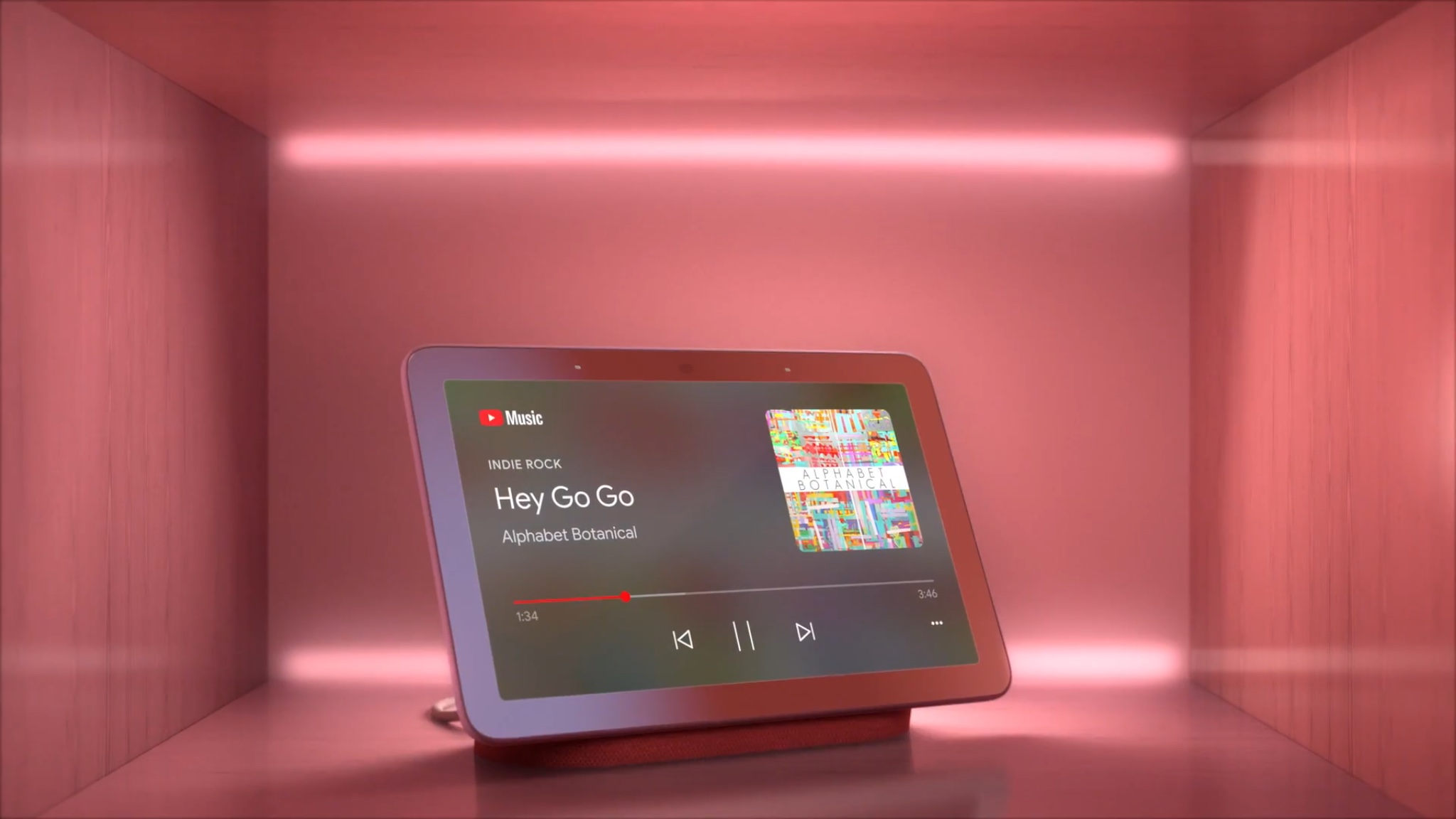Zoomul funcționează în general bine și face conferința video eficientă și simplă. Cu toate acestea, problemele apar uneori.

Dacă vedeți un cod de eroare 5003, înseamnă că există o problemă cu stabilirea unei conexiuni cu serverele Zoom. Ar putea exista mai multe motive pentru care se întâmplă asta.
Ar putea fi o problemă de firewall, un bloc de software antivirus sau este posibil să aveți un driver wireless corupt. În acest articol, vom explica cum să remediați aceste probleme.
Firewall de rețea sau proxy
Dacă încercați să vă conectați la Zoom, dar vă aflați într-o rețea care are un firewall sau un proxy, este posibil să vedeți codul de eroare 5003 pe ecran. Acest lucru s-ar putea întâmpla dacă folosiți computerul sau dispozitivul mobil la o universitate sau într-o altă organizație care are restricții de acces la rețea.
În acest caz, ar trebui să contactați administratorul de rețea pentru ca acesta să poată verifica setările paravanului de protecție și proxy.
Dacă trebuie să configurați firewall-ul de rețea, Zoom are un tabel de protocoale și destinații pe care le puteți vizualiza pe pagina lor web. De asemenea, Zoom vă recomandă să puneți pe lista albă pagina zoom.us din toate inspecțiile proxy sau SSL.

Problemă AVG
Dacă utilizați antivirus AVG pe dispozitiv, este posibil să vedeți codul de eroare 5003 când încercați să vă conectați la Zoom. În acest caz, cel mai bun mod de acțiune este să dezactivați temporar AVG. Odată ce întâlnirea Zoom s-a încheiat, puteți inversa setările AVG. Iată ce trebuie să faci:
- Faceți clic dreapta pe AVG pe ecranul computerului.
- Când apare un meniu, selectați butonul verde de comutare care spune „Protecția este activată”.
- Când vi se solicită să confirmați selecția, faceți clic pe „Da”.
Veți vedea că butonul de comutare devine roșu și va spune „Oprit”. Asta înseamnă că fiecare caracteristică antivirus AVG este dezactivată. Deci, asigurați-vă că nu vă lăsați computerul expus și vulnerabil prea mult timp. De asemenea, atunci când reporniți computerul, protecția antivirus se va activa automat.

Driver wireless corupt
Există un al treilea motiv potențial pentru care primiți codul de eroare 5003 pe ecran. Unii utilizatori Zoom au raportat că a fost un driver wireless corupt care îi împiedica să se conecteze la Zoom. Dacă acesta este cazul, problema nu va dispărea de la sine. Ceea ce trebuie să faceți este să reinstalați driverul wireless pe computer.
Vă vom arăta cum să faceți asta pe sistemul de operare Windows. Primul lucru pe care trebuie să-l faceți este să dezinstalați driverul pentru adaptorul dvs. Wi-Fi. Iată ce ar trebui să faci:
- Apăsați tasta Windows + X și apoi selectați „Manager dispozitive”.
- Apoi, găsiți adaptorul de rețea fără fir și faceți clic dreapta pe el.
- Selectați „Dezinstalați dispozitivul”.
- Asigurați-vă că bifați caseta care spune „Ștergeți software-ul driverului pentru acest dispozitiv”.
- Selectați din nou „Dezinstalare”.
După aceea, veți vedea că adaptorul dvs. de rețea nu mai este pe listă. Iată cum să-l instalezi din nou.
- Reveniți la „Manager de dispozitive”.
- Apoi selectați „Adaptoare de rețea” urmat de „Acțiune”.
- Selectați „Scanați pentru modificări hardware”.
- Faceți clic din nou pe „Adaptoare de rețea”.
În acest moment, adaptorul dvs. Wi-Fi ar trebui să apară din nou pe listă. Și asta înseamnă că l-ați reinstalat cu succes.
Alte coduri de eroare de conectivitate Zoom
La fel ca orice aplicație bazată pe web, Zoom are multe coduri de eroare. Este posibil să vedeți și codul de eroare 5000 sau 5004. Ambele ar putea implica aceleași probleme legate de codul de eroare 5003.
Puteți verifica pagina Centrului de ajutor Zoom care listează toate codurile de eroare potențiale legate de problemele legate de conectarea la serverele Zoom. Alte erori, însă, nu au nimic de-a face cu conectivitatea.
De exemplu, codul de eroare 2008 înseamnă că o licență de webinar a expirat sau nu mai este valabilă. Sau, dacă vedeți codul de eroare 10002 în timpul instalării Zoom, înseamnă că software-ul dumneavoastră antivirus a capturat fișierele Zoom necesare pentru instalare. Asta înseamnă că probabil va trebui să treci manual prin procesul de instalare.
Codul de eroare 10006 ar putea însemna același lucru sau ar putea semnifica faptul că discul țintă de unde descărcați Zoom este plin.

Rezolvarea problemelor de conectivitate Zoom
Poate fi destul de enervant când vedeți codul de eroare 5003 pe ecran când încercați să intrați la o întâlnire Zoom. Dar există modalități de a o repara. Mai întâi, verificați rețeaua pe care o utilizați. Există un firewall?
Folosiți antivirusul AVG pe dispozitivul dvs.? În cele din urmă, încercați să reinstalați driverele wireless, nu poate strica. Sperăm că oricare dintre aceste soluții vă va ajuta să reveniți la Zoom.
Ați primit vreodată codul de eroare 5003 pe Zoom? Anunțați-ne în secțiunea de comentarii de mai jos.